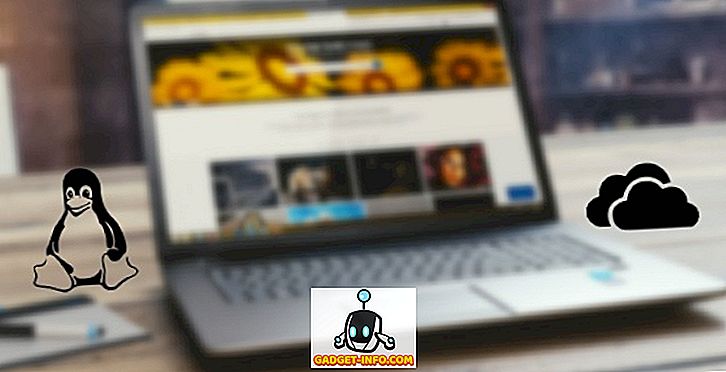Steam je trenutno najbolj priljubljena digitalna distribucijska storitev na svetu za nakup iger in ne preprečuje, da bi imela večino tržnega deleža. To je dejal, kljub temu, da imajo visoke hitrosti internetne povezave, ljudje zdi, da naletijo na vprašanja, kot so dušil hitrosti prenosa, kar je povzročilo znatno povečanje ETA za njihovo igro prenosov. To popolnoma zanika točko uporabe storitve digitalne distribucije. No, če se soočate s to težavo, imamo rešitev, ki jo lahko poskusite, da bi izboljšali te hitrosti. Brez dodatnega odlašanja si poglejmo, kako povečati hitrost prenosa v Steam:
Spreminjanje regije strežnika za hitrejše prenosi v pari
Če spremenite regijo strežnika, se morate prepričati, da v strežniku Steam povečate hitrost prenosa. Delal je zame. Najprej se morate prijaviti s svojim Steam uporabniškim imenom in geslom, da boste lahko vstopili na domačo stran. Ko končate, sledite spodnjim korakom, da spremenite regijo za prenos Steam, brez težav:
- Kliknite na meni »Steam«, ki se nahaja točno v zgornjem levem kotu okna Steam, in ponovno kliknite na »Nastavitve« .

- Ko ste na strani z nastavitvami, pojdite na razdelek »Prenosi« . V desnem podoknu boste opazili možnost za spremembo regije za prenos iger. Kliknite »Prenesi regijo« in izberite najbližji strežnik glede na vašo lokacijo ali strežnik, ki vam omogoča najboljše hitrosti prenosa . Čeprav Steam samodejno izbere najbližjo lokacijo strežnika, bi lahko vaše hitrosti vplivale zaradi napačnih ali preobremenjenih strežnikov in ravno zato smo vam predlagali, da ga spremenite. Treba je omeniti, da se hitrost, ki jo dobite, razlikuje od osebe do osebe, saj je odvisna predvsem od vaše lokacije.

- Ko končate s tem korakom, poleg možnosti »Download Region«, imate možnost omejiti pasovno širino za prenos iger. Kliknite na to in se prepričajte, da je nastavljeno na »No limit« . Čeprav je privzeto nastavljena na No limit (Neomejeno), ste morda pomotoma zapletli nastavitve in jih prej spremenili, kar je povzročilo počasne hitrosti. Ko končate z vsem, kliknite »OK« .

No, to je precej celoten proces in morda boste opazili znatno izboljšanje hitrosti prenosa iger. Če pa ne opazite nobenih izboljšav hitrosti, bi morali takoj poklicati svojega ponudnika internetnih storitev (ISP), saj menimo, da s Steamom ni drugih težav, ki bi lahko ovirala vaše prenose.
GLEJ TUDI: Kako povečati hitrost prenosa iger v začetku
Pripravljen za povečanje Steam Download Speed?
Tega vprašanja niste edini, ki je prizadet, saj smo na internetu videli preveč uporabnikov, ki so se soočali s pretrganimi hitrostmi prenosa na Steamu, in to ni nič novega. No, veseli smo, da vam lahko ponudimo rešitev, ki lahko reši hitrosti, s katerimi se soočate na pari. Torej, ste pripravljeni, da se zapletete z nastavitvami in spremenite regijo strežnika za prenos, da bi občutno povečali hitrost? Povejte nam, tako da preprosto izpustite nekaj besed v spodnjem oddelku za komentarje, kot bi radi prebrali, kaj mislite.